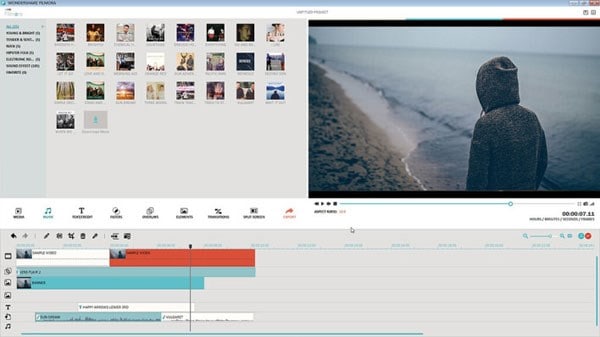Filmora Video Editor - неплохой инструмент для добавления заголовков и текста в видео. Во-первых, он очень прост в освоении и легок в использовании. Всего за 5 минут или меньше того вы будете знать, как сделать это самостоятельно при помощью данного программного обеспечения. Во-вторых, у вас есть более 130 видов текстов и титров на выбор. Вы можете настроить шрифт и цвет. Кроме того, он предлагает вам все инструменты, необходимые для создания хорошего видео: кадрирование, обрезка, разделение, слияние и различные эффекты: фильтры, накладки, переходы, подвижная графика, разделенный экран и так далее.
Зачем добавлять текст/титры в видео?
Добавление титров в видео - это отличный способ помочь людям узнать сюжет действия. Все думают по-разному. Если вы хотите, чтобы люди полностью вас понимали, вы должны объяснить все сами. На самом деле, добавлять текст или титры в видео так же легко, как печатать документ, если вы найдете правильный инструмент для редактирования видео. Я собираюсь рассказать вам, как добавить заголовки и текст в видео следующими тремя способами.
- Часть 1: Как добавить текст в видео с помощью Filmora Video Editor
- Часть 2: Как добавить заголовок к видео с Avidemux
- Часть 3: Добавить текст к видео в Windows Movie Maker
Часть 1: Как добавить текст в видео с помощью Filmora Video Editor
Как добавить текст в видео с помощью Filmora Video Editor
Шаг 1. Импорт файлов - это будет ваш первый шаг после запуска программы. Если программа предварительно не установлена, установите ее сначала. Перейдите на «file», потом «add files» или перетяните файлы для добавления.

Шаг 2. После импорта видео в эту программу, вы можете перетянуть их в монтажную линейку для редактирования.
Шаг 3. На этом шаге нажмите значок «T», чтобы выбрать и добавить его в монтажную линейку.
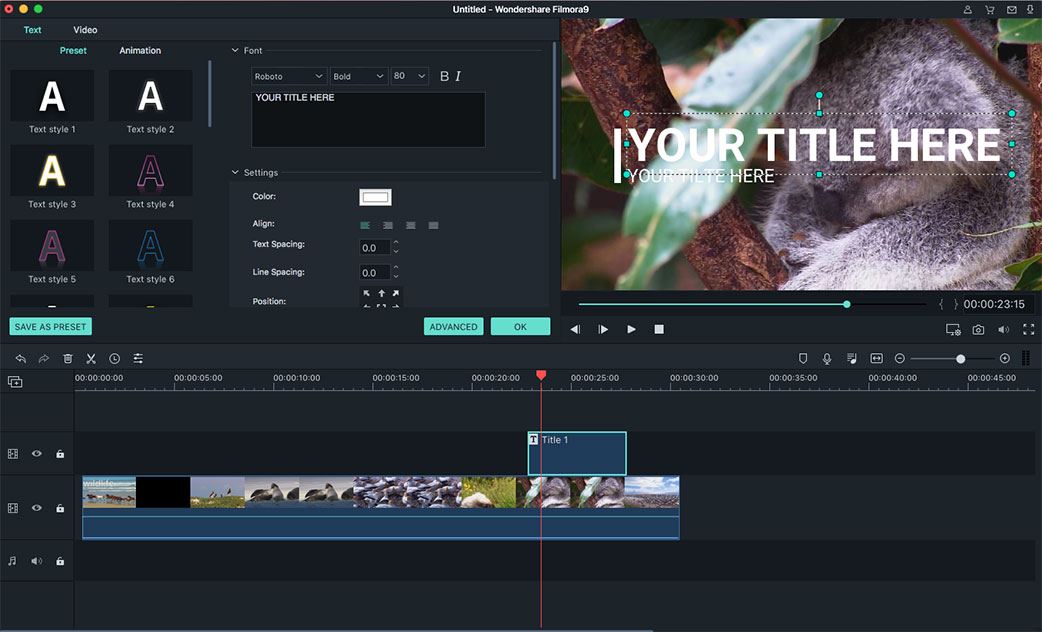
Шаг 4. Кликните дважды на текстовый файл в монтажной линейке, откроется всплывающее окно для выбора шрифта и цвета текста. После этого вы можете нажать «OK».

Шаг 5. Наконец, пожалуйста, нажмите кнопку «Export», чтобы сохранить ваше видео после добавления текстов.

Часть 2: Как добавить заголовок к видео с Avidemux

Вы можете пользоваться Avidemux для любых задач свободного редактирования. Он поддерживает различные форматов файлов, такие как MP4, AVI и ASF, таким образом, вам не следует беспокоиться о совместимости. Это позволяет автоматизировать проекты и вы можете использовать его на различных платформах, таких как Mac OS X и Linux.
Шаг 1. Сначала придумайте текстовый файл, в котором есть все названия, которые вы хотите добавить в видео.
Шаг 2. Перейдите к строке меню видео и выберите «filters».
Шаг 3. После открытия диспетчера фильтров, выберите «subtitles» перед нажатием на фильтр «subtitler».
Шаг 4. Найдите значок «add», щелкните и добавьте подзаголовок перед настройкой.
Шаг 5. Последним шагом будет сохранение всех изменений, внесенных в файл.
Часть 3: Добавить текст к видео в Windows Movie Maker

Windows Movie Maker - одна из лучших и высокоэффективных программ, которые вы можете встретить, чтобы редактировать ваши файлы с легкостью. Можно добавлять и редактировать аудио файлы, обмениваться видео в Интернете, добавить темы для отредактированного видео в дополнение к импортированию и редактированию видео и слайд-шоу.
Шаг 1. Кликните на точном разделе видео, где следует добавить текст.
Шаг 2. После этого нажмите «tools», а затем «titles and credits».
Шаг 3. Вы увидите поле с именем «enter text for title», где вы должны ввести весь текст, чтобы добавить его к вашему видео.
Шаг 4. Перед применением можно изменить анимацию, цвет и шрифт текста.
Шаг 5. Наконец, нажмите на значок «add title», чтобы завершить процесс.